Ketika datang ke konferensi video, Zoom adalah nama depan yang muncul di pikiran kita. Pada masa Coronavirus, Zoom membantu orang untuk bekerja dari rumah. Ini juga membantu banyak siswa dengan pendidikan mereka. Apa pun alasan bagi Anda untuk menggunakan zoom, Anda tidak ingin gangguan mengganggu panggilan video Anda.
Zoom memiliki fitur yang luar biasa, dan juga terus -menerus memperbarui agar lebih berguna bagi penggunanya. Namun, beberapa pengguna mengalami masalah di mana mereka tidak dapat melihat video ketika mereka menggunakan zoom. Jika Anda juga menghadapi masalah jenis ini, lanjutkan membaca.
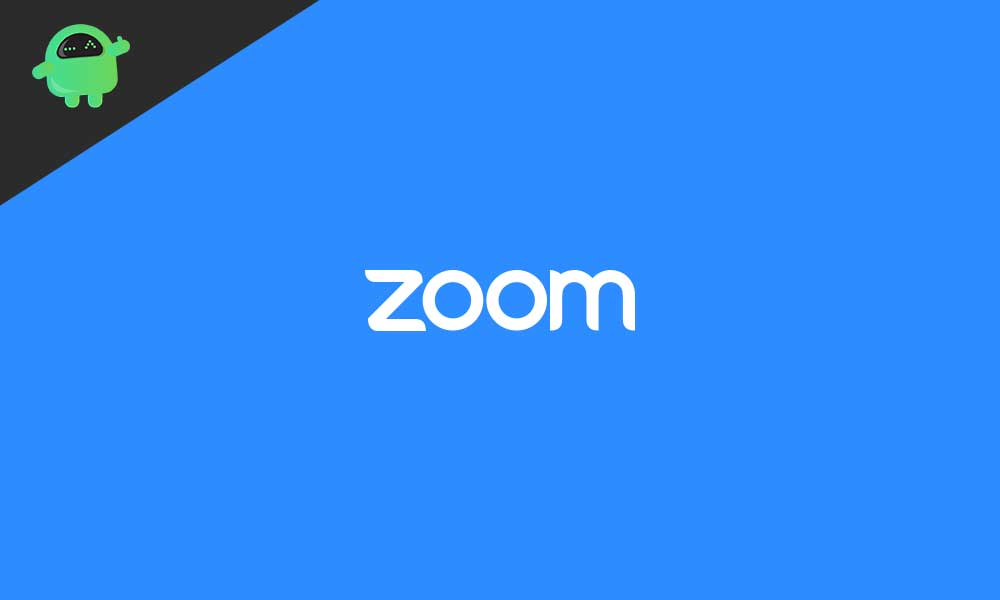
Apa yang menyebabkan masalah ini?
Sebagian besar waktu, masalahnya bukan dengan zoom; itu karena webcam perangkat Anda. Zoom tersedia untuk sistem operasi Windows dan Mac. Anda dapat menggunakan beberapa langkah mudah untuk memperbaiki masalah ini. Selain masalah webcam, mungkin juga ada beberapa masalah kecil yang dapat Anda selesaikan dengan mengikuti metode yang diberikan di bawah ini.
Solusi untuk memperbaiki video zoom tidak berhasil:
Metode 1: Memberikan izin untuk zoom untuk menggunakan webcam Anda
Terkadang, zoom diblokir dari perangkat Anda untuk menggunakan webcam. Jadi, hal pertama adalah pergi ke pengaturan perangkat Anda dan memungkinkan memperbesar hak untuk menggunakan webcam.
Pengguna sistem operasi Windows dapat mengikuti langkah -langkah ini.
- Pergi keMulai menudan cariWebcam.
- Klik padaPilih aplikasi mana yang dapat menggunakan kamerapilihan.
- Gulir ke bawah sampai Anda menemukan opsi zoom.
- Dan verifikasi apakah kotak di samping zoom dicentang.
- Jika tidak, maka centang kotak untuk memungkinkan memperbesar izin menggunakan webcam.
Jika Anda menggunakan sistem operasi Mac, maka ikuti langkah -langkah ini.
- Pergi kePengaturan Sistem.
- PilihKeamanan dan privasipilihan.
- Anda harus memasukkan kata sandi untuk membuat perubahan.
- TemukanKameraOpsi dan pastikan apakah kotak di samping zoom dicentang.
- Jika tidak, maka Anda perlu mencentang kotak untuk memungkinkan zoom menggunakan webcam.
Sekarang verifikasi jika Anda dapat menjalankan kamera video sekarang di aplikasi zoom Anda.
Metode 2: Mulai ulang perangkat Anda
Ketika ada masalah bertemu dengan Anda, Anda harus mencoba memulai kembali perangkat Anda. Memulai kembali membantu dalam memperbaiki masalah perangkat lunak kecil yang membatasi aplikasi zoom Anda. Baik itu komputer Windows atau Mac di mana Anda menggunakan zoom, restart perangkat itu. Tunggu beberapa waktu dan coba jalankan panggilan video.
Metode 3: Bebaskan kamera Anda
Zoom mungkin mengalami kesulitan dalam menggunakan kamera, yang sudah merupakan aplikasi pihak ketiga menggunakan kamera perangkat Anda. Jadi, pintar untuk memeriksa apakah ada aplikasi lain yang menggunakan webcam perangkat Anda. Navigasikan kePengaturan> Privasi> Kamera. Dan jika Anda melihat aplikasi lain seperti Skype berjalan, maka tutup aplikasi. Sekarang, tutup jendela itu dan coba gunakan zoom lagi.
Metode 4: uninstall zoom
Jika Anda masih menghadapi masalah dengan zoom, maka uninstall dan instal ulang aplikasi zoom dari perangkat Anda. Untuk melakukan prosedur ini, ikuti langkah -langkah ini.
- Pergi keMulai menu.
- Klik padaFolder zoom.
- PilihMulai Ikon Zoom.
- Klik kanan di atasnya dan klik padaUninstalltombol.
- TekanOke.
- Tunggu sampai proses penghancuran ulang selesai, lalu restart komputer Anda.
- Kemudian, unduh aplikasi Zoom lagi di komputer Anda dan instal.
Jika masalah berlanjut, buka solusi berikutnya.
Metode 5: Perbarui driver kamera
Jika tidak ada yang disebutkan di atas solusi yang berhasil untuk Anda, maka instal driver kamera terbaru di komputer Anda. Ini adalah proses yang sederhana; Anda harus mengikuti langkah -langkah ini yang diberikan di bawah ini.
- Tekan tombol Windows +r.
- Jenis "devmgmt.msc”Dan tekanOKE.
- ItuManajer Perangkatjendela akan terbuka.
- TemukanPerangkat pencitraanopsi dan klik kanan di atasnya.
- PilihPerbarui driverpilihan.
- Sekarang, pilihCari secara otomatis untuk perangkat lunak driver yang diperbaruipilihan.
- Tunggu sampai pemindaian untuk pembaruan selesai.
- Jika ada pembaruan, unduh. Dan perbarui driver kamera Anda.
- Mulai ulang komputer Anda dan periksa masalah yang diselesaikan atau tidak.
Zoom telah menjadi aplikasi yang diperlukan yang tanpanya pekerjaan Anda tidak lengkap. Ini adalah aplikasi panggilan video berbasis cloud yang hebat, yang juga memberi Anda fitur seperti pesan grup dan pertemuan konferensi. Video zoom tidak berfungsi Masalahnya menjengkelkan, tetapi jangan khawatir karena mudah dipecahkan.
Jika Anda berjuang untuk membuka video zoom di perangkat Anda, maka ikuti solusi yang telah kami berikan di atas. Solusinya sederhana dan efektif. Saya harap artikel ini bermanfaat bagi Anda. Jika Anda memiliki pertanyaan atau umpan balik, silakan tulis komentar di kotak komentar.

